Snadná metoda pro rootování Dexp Ursus S380 pomocí Magisk bez TWRP
Root Smartphone / / August 05, 2021
Pokud používáte zařízení Dexp Ursus S380 a chcete povolit přístup root pomocí Magisk, pak je tato příručka pro vás. V této příručce jsme s vámi sdíleli kroky pro rootování Dexp Ursus S380 pomocí Magisk bez TWRP, a to pro vaši jednoduchost velmi jednoduchým způsobem.
Každý uživatel Androidu chce z toho vytěžit maximum, pokud jde o přizpůsobení a vyladění vašeho zařízení. Rooting je jedním z nich a nabízí uživateli přístup superuživatele nebo správce, aby mohl snadno upravovat systémové soubory a aplikace. Po povolení přístupu root mohou uživatelé upravovat nebo mazat soubory kořenového adresáře systému, přetaktovat výkon zařízení, používat rootované aplikace, instalovat vlastní moduly atd. Existuje neomezené možnosti, které můžete snadno provést na svém kořenovém Dexp Ursus S380.
Abychom mohli rootovat váš Dexp Ursus S380, použijeme Magisk k opravě bootovacího obrazu akcií a jeho flashování do bootovacího oddílu vašeho zařízení. Nyní, když se ptáte, proč Magisk? Jedná se o proces root bez systému, který nezmění systémové oddíly a zároveň umožní přístup root. Magisk může také skrýt bezpečnostní opatření online, aby fungovaly správně, jako je jakákoli bankovní aplikace, SafetyNet atd.
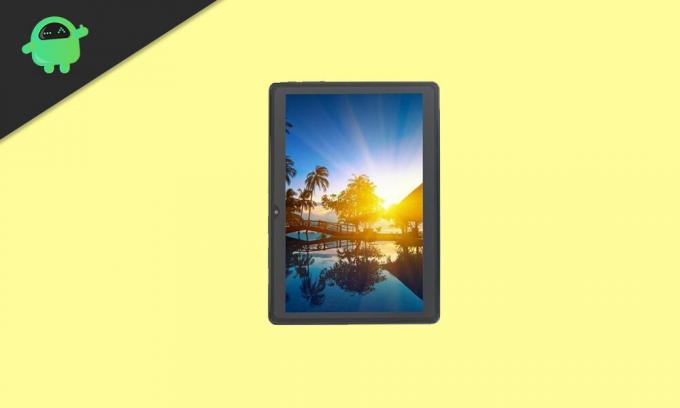
Obsah
- 1 Specifikace Dexp Ursus S380: Přehled
-
2 Co je Root? (Výhody)
- 2.1 Výhoda zakořenění:
-
3 Kroky ke kořenům Dexp Ursus S380 pomocí Magisk
- 3.1 Předběžné požadavky
- 3.2 Požadovaná stahování:
- 4 1. Jak extrahovat a opravit Boot.image pomocí Magisk?
-
5 2. Kroky k instalaci opraveného spouštěcího obrazu na Dexp Ursus S380
- 5.1 Kroky k ověření kořenu bez systému
Specifikace Dexp Ursus S380: Přehled
DEXP Ursus S380 byl oznámen v červenci 2019 a má 8palcový IPS LCD displej s rozlišením obrazovky 800 x 1250 pixelů a hustotou pixelů 189 PPI.
DEXP Ursus S380 je poháněn čipovou sadou MediaTek MT8321 spolu s 2 GB RAM a 16 GB interního úložiště. Podporuje také externí paměťovou kartu. Zařízení vycházelo z krabice s Androidem 8.1 Oreo a podporováno baterií 4000 mAh (nevyjímatelná).
Pokud jde o kameru, zařízení má nastavení jedné kamery s 2MP primárními senzory a selfie kameru s 2MP objektivem. Mezi další možnosti připojení patří GPS, Glonass, Bluetooth, Mobile Hotspot, akcelerometr, senzor okolního světla, gyroskop, senzor přiblížení a kompas / magnetometr. atd.
Co je Root? (Výhody)
Rootování pomocí smartphonu je neoficiální způsob, jak povolit přístup správce nebo superuživatele k systému a subsystému vašeho zařízení. Uživatel proto může snadno vyladit, změnit, upravit nebo odstranit systémové soubory a aplikace snadno.
Výhoda zakořenění:
- Můžete získat přístup ke všem souborům ve vašem Dexp Ursus S380, dokonce i k souborům, které jsou v kořenovém adresáři vašeho telefonu.
- Výkon svého Dexp Ursus S380 můžete zvýšit o přetaktování.
- Zakořenění můžete prodloužit životnost baterie podtaktováním Dexp Ursus S380.
- Odinstalujte Bloatware na Dexp Ursus S380.
- Reklamy můžete blokovat v libovolných aplikacích pro Android, jako je Youtube a dalších aplikacích souvisejících s hrami. Přečtěte si také: Top 5 alternativ Adblock Plus pro Android
- Rootováním Dexp Ursus S380 můžete prohlížet, upravovat nebo mazat jakýkoli systémový soubor v kořenovém adresáři.
- Můžete nainstalovat Xposed Framework a mnoho Xposed modul Podpěra, podpora.
Kroky ke kořenům Dexp Ursus S380 pomocí Magisk
Postupujte podle úplného průvodce spolu s požadavky a odkazy ke stažení níže.
Mějte na paměti:
- Zakořenění může zrušit platnost záruky výrobce na vaše zařízení.
- Root zablokuje aktualizace firmwaru OTA.
Nyní pojďme k některým nezbytným krokům, kterými se musíte řídit:
Předběžné požadavky
- Váš telefon by měl mít šťávu z baterie nejméně o 60%.
- Zachovat zálohování dat vašeho zařízení nejprve. Pokud se tedy něco pokazí, můžete získat důležitá data zpět.
- Soubor obrázku v tomto článku je podporován pouze modelem Dexp Ursus S380. NEZKOUŠEJTE blikat na jiných modelech.
- K připojení zařízení k počítači budete také potřebovat počítač / notebook a kabel USB.
- Měli byste odpovídajícím způsobem stáhnout všechny potřebné soubory, nástroje a ovladače zespodu.
Požadovaná stahování:
- Stáhněte si ADB a Fastboot soubory (Okna/MAC)
- Ovladače USB Dexp - Stáhněte si a nainstalujte jej do počítače
- Stáhnout další ovladače: Ovladače Mediatek VCOM nebo Ovladače USB MTK
- Stáhněte si nejnovější Skladová ROM Dexp Ursus S380 a přesuňte jej do počítače
- Stáhnout a nainstalovat Nástroj SP Flash na tvém počítači
Varování:
Jsme na GetDroidTips, nebudeme zodpovědní za jakékoli chyby nebo poškození, ke kterým dojde v telefonu během nebo po provedení této příručky nebo blikání jakéhokoli souboru. Měli byste vědět, co děláte. Nejprve si vezměte plnou zálohu a pokračujte na své vlastní riziko!
1. Jak extrahovat a opravit Boot.image pomocí Magisk?
- Nejprve si stáhněte a extrahujte ROM do počítače.
- Musíš extrahujte spouštěcí obraz za použití Nástroj MTK Droid
- Připojte zařízení pomocí kabelu USB a zkopírujte pouze soubor boot.img z extrahované složky do úložiště zařízení
- Zahájení Magisk Manager. Když se objeví vyskakovací okno s požadavkem na instalaci Magisku, vyberte INSTALOVAT a znovu zvolte instalaci.
- Klepněte na „Patch Boot Image File“.

- Přejděte do interního úložiště a vyberte spouštěcí obrázek telefonu, který jste přenesli dříve.
- Počkejte pár sekund. Magisk začne opravovat bootovací obraz.
- Jakmile je spouštěcí obraz opraven, zkopírujte soubor „patched_boot.img“ z interního úložiště a nahraďte jej ve stejné extrahované složce ROM v počítači.
Nyní můžete postupovat podle druhého kroku a flashovat soubor opravného bootovacího obrazu.
2. Kroky k instalaci opraveného spouštěcího obrazu na Dexp Ursus S380
Postupujte podle příslušného průvodce a nainstalujte Patched Boot Image na Dexp Ursus S380 z níže uvedeného odkazu:
Průvodce instalací opraveného spouštěcího obrazu na zařízení MediaTekV některých případech, pokud výše uvedená metoda nefunguje na vašem Dexp Ursus S380, zkuste to pomocí metody ADB fastboot.
- Nyní rozbalte nástroj ADB a Fastboot a poté přesuňte opravený spouštěcí obrazový soubor do stejné složky.
- Stisknutím a podržením klávesy Shift + klepnutím pravým tlačítkem myši otevřete příkazové okno / PowerShell.
- Dále zadejte následující příkaz, aby se blesk „patched_boot.img“ nainstaloval Magisk a rootoval vaše zařízení Android:
fastboot flash boot patched_boot.img
- U zařízení se systémem oddílů A / B musíte použít následující příkazy:
fastboot flash boot_a patched_boot.img fastboot flash boot_b patched_boot.img
Nahraďte prosím [patched_boot.img] s názvem staženého bootovacího obrazu a příponou .img.
- Počkejte na dokončení procesu blikání.
- Nakonec zadejte příkaz a restartujte zařízení.
rychlý restart
- A je to.
Kroky k ověření kořenu bez systému
- Spusťte Aplikace Magisk Manager na vašem zařízení.
- Nyní, abyste ověřili systémový přístup root ve vašem telefonu, uvidíte stavovou obrazovku. Zde by všechny možnosti měly být zeleně zaškrtnuté, pokud jsou správně zakořeněny. Pokud ano, znamená to, že jste úspěšně obcházeli také opatření Google SafetyNet.
To je vše, lidi. Doufáme, že vám tato příručka byla užitečná a že jste úspěšně zakořenili své zařízení Dexp Ursus S380. V případě jakýchkoli dotazů se neváhejte zeptat v komentářích níže.
Jsem technický redaktor obsahu a blogger na plný úvazek. Jelikož miluji zařízení Android a Google, zahájil jsem svou kariéru psaním pro operační systém Android a jejich funkce. To mě vedlo ke spuštění „GetDroidTips“. Absolvoval jsem Master of Business Administration na Mangalore University, Karnataka.



